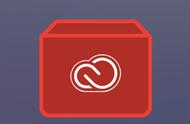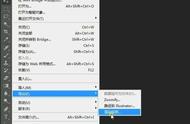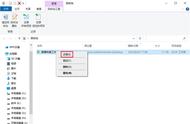在工作中,我们一个工作簿里面,通常包含多张工作表,我模拟数据,例如下面表格中有3张工作表

我们有时候,会觉得第3张工作表不需要了,然后我们会选中进行删除

这个时候,老板突然说,第3张工作表还是需要的,而此时的你,按CTRL Z,撤回,这个时候按破键盘,它也出不来了,而此时,你正好习惯性的按CTRL S表格进行了表格
如何快速将删除的工作表快速找回呢?
其实工作簿都是有一个自动保存机制的,我们需要在对应的文件夹中快速找回来
1、WPS在WPS中,我们可以在文件选项下,找到备份与恢复,然后找到备份中心,如下所示:

然后在备份中心,我们是可以设置备份方式的(需提前设置好),小编设置的是1分钟